MKV on Matroskan tiedosto, jonka tiedetään sisältävän teräväpiirtovideota. Videon ja äänen lisäksi tämä tiedostosäiliö tukee myös kansikuvaa, lukukohtia, luokituksia ja kuvauksia. Yksi harvoista tämän säilön ongelmista on kuitenkin laitteiden yhteensopivuus. Toisto voi olla vaikeaa myös pöytätietokoneilla ja muilla mediasoittimilla. Samaan aikaan Microsoftin WMV on multimediatiedostosäiliö, joka sisältää myös teräväpiirtovideoita kohtuullisessa pakatussa tiedostossa. MKV:hen verrattuna WMV:llä on laajempi yhteensopivuusalue. Siksi, MKV:n vaihtaminen WMV:ksi on hyödyllistä, kun voit kiertää yhteensopivuusongelman ja säilyttää lukemattomia tiedostoja tietokoneellasi.
Osa 1. Kuinka muuntaa MKV WMV:ksi ilmaisella videomuuntimella
Emme keränneet ilmaista palveluvideomuunninta yksin. Sen sijaan tarjoamme sinulle tehokkaimman verkkotyökalun, joka toimii hämmästyttävän hyvin muunnostehtävässäsi vapaasti. AVAide ilmainen videomuunnin on todettu olevan paras ilmainen MKV-WMV-muunnin muiden joukossa. Miksi? Tämän työkalun avulla voit tehdä työn sujuvasti seuraavilla seikoilla: ei vesileimaa, ei mainoksia, ei rekisteröintiä, ei tiedostorajoituksia, erämuunnos, 100-prosenttinen tietosuoja, käyttäjäystävällinen käyttöliittymä ja sisäänrakennetut asetukset -laadukkaat tuotokset. Todella antelias eikö? Katsotaan nyt alla kuinka käyttää tätä hämmästyttävää ilmaista muuntajaa..
Vaihe 1Vieraile verkkosivustolla
Siirry AVAide Free Video Converter -pääsivulle ja napsauta sitten LISÄÄ TIEDOSTOSI -painiketta avataksesi käynnistysohjelman.
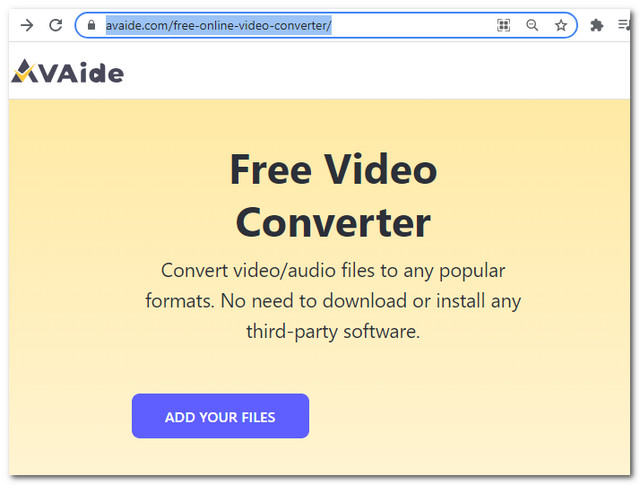
Vaihe 2Tuo tiedostot
Lataa MKV-tiedostoja napsauttamalla LISÄÄ TIEDOSTOSI painiketta vielä kerran. Lisää tiedostoja napsauttamalla Lisää tiedosto -painiketta käyttöliittymässä.
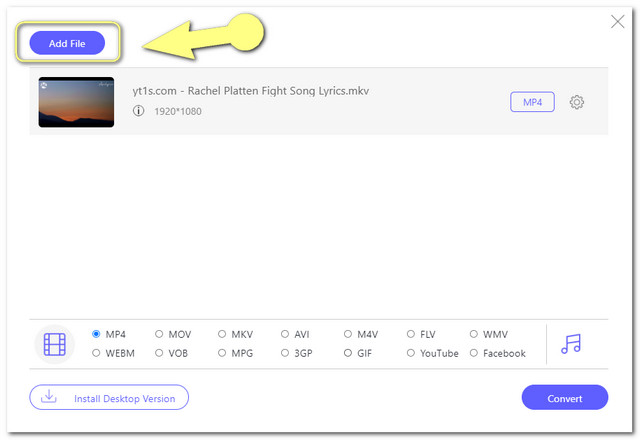
Vaihe 3Aseta lähdöt WMV:ksi
Napsauta jokaista MKV-tiedostoa ja aseta se WMV:ksi valitsemalla käyttöliittymän alaosassa olevista videomuodoista.
Vaihe 4Aloita muuntaminen
Muuntaa MKV WMV:ksi verkossa napsauttamalla Muuntaa -painiketta käyttöliittymän oikeassa alakulmassa. Napsautuksen jälkeen se ohjaa sinut paikalliseen kansioon, jossa sinun on valittava tiedoston kohde. Muunnosprosessi alkaa, minkä jälkeen.
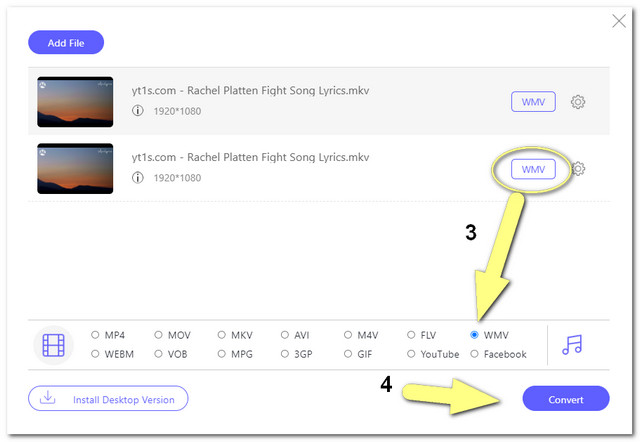
Vaihe 5Tiedostojen tarkistus
Tarkista nopean joukkomuunnoksen jälkeen valitsemasi paikallinen tallennustila. Muussa tapauksessa napsauta Kansio kuva tiedostoista niiden paikantamiseksi.
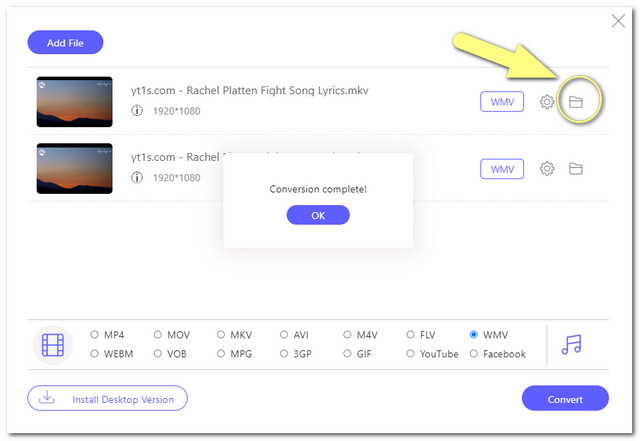
Osa 2. Kuinka muuntaa MKV WMV:ksi helposti AVAide Video Converterilla
Kun olet oppinut tehokkaasta ilmaisesta online-muuntimesta, siirrytään nyt erittäin suositeltuun työpöytätyökaluun. Esittelyssä sinulle upein MKV-WMV-muunninohjelmisto, joka on AVAide Video Converter. Tässä työkalussa on kaikki ominaisuudet, joita tarvitset korkealaatuisen tulosteen tuottamiseen. Lisäksi sen edistynyt kojelautateknologia saa sinut muuttamaan MKV:n WMV:ksi 30 kertaa nopeammin kuin muut. Katsotaanpa kaikki tämän ohjelmiston hämmästyttävät ominaisuudet ja käyttöohjeet ilman muita hyvästi.
- Nopein tapa muuntaa MKV WMV:ksi ilman laadun heikkenemistä.
- Se tukee yli 300 video- ja äänitiedostomuotoa.
- Se tukee erämuuntamista.
- Sisäänrakennettu DVD-ripperi, videokollaasien luonti ja elokuvantekijä.
- Se tarjoaa 1080p, 4K, 5K ja 8k videolaadun.
- Tarjoaa hyödyllisen työkalupalkin GIF-tiedostojen luomiseen, 3D:n luomiseen, auttaa sinua parantamaan, trimmaamaan, kiertämään, pakkaamaan, yhdistämään, rajaamaan ja jakamaan videota.
Vaihe 1Lataa MKV-tiedostoja
Käynnistä MKV-WMV-muunnin, joka on ladattavissa ilmaiseksi. Vedä sitten MKV-tiedostot suoraan käyttöliittymään. Muussa tapauksessa napsauta Lisää tiedostoja -painiketta tuodaksesi lisää tiedostoja tai tuodaksesi koko kansion.
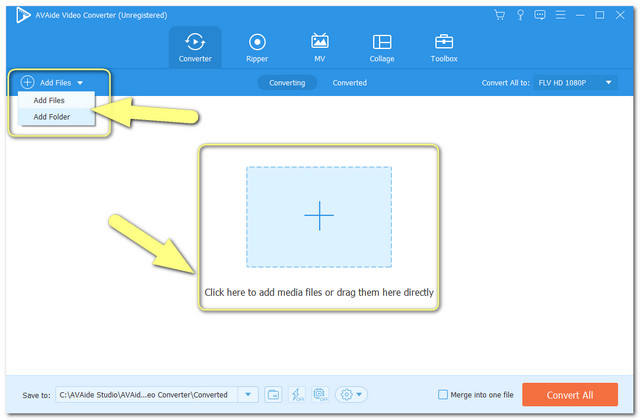
Vaihe 2Mukauta tiedostoja
Määritä tiedostot napsauttamalla Muunna kaikki painikkeeseen. Valitse WMV videomuotoluettelosta ja napsauta sitten haluamaasi resoluutiota.
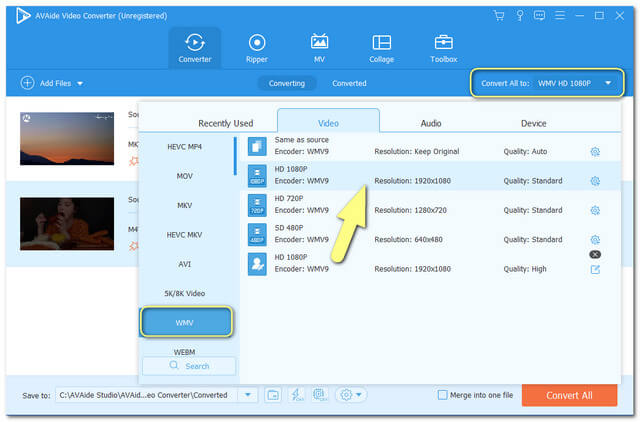
Vaihe 3Muunna tiedostot
Aloita joukkomuunnos painamalla Muunna kaikki punainen painike käyttöliittymässä. Tässä osassa huomaat, kuinka nopea muunnosprosessi on.
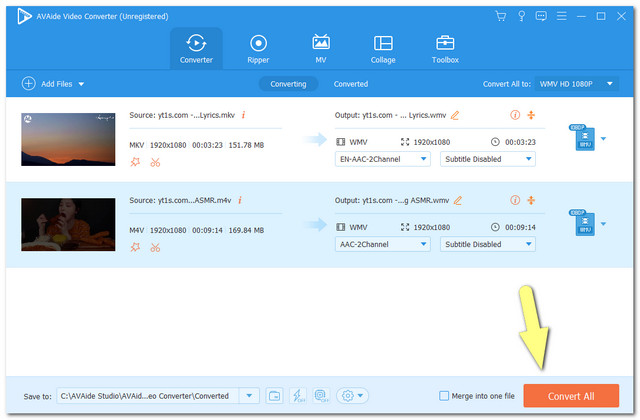
Vaihe 4Tarkista muunnetut tiedostot
Tarkista muutaman sekunnin kuluttua muunnetut tiedostot Muunnettu -välilehti. Sillä välin valmiit tiedostot ovat jo tallennettuna tietokoneeseen. Voit etsiä ne napsauttamalla Kansio-kuvaketta.
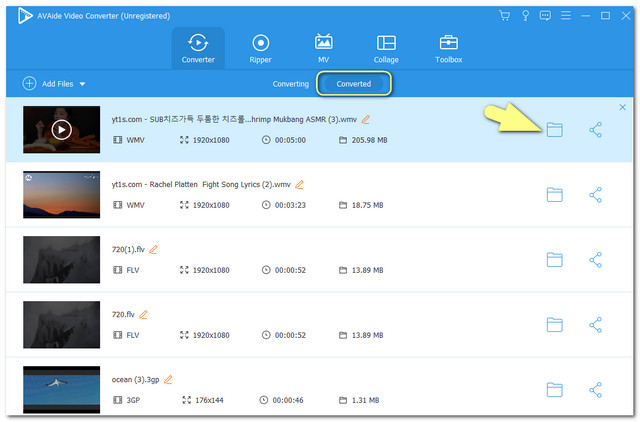
Osa 3. Kuinka muuntaa MKV WMV:ksi VLC:llä ilmaiseksi
Toinen suositeltu ilmainen MKV-videomuunnin WMV:ksi on mediasoitin, VLC. Luit oikein, se on tunnettu mediasoitin, joka sopii useimpien yleisten tiedostomuotojen toistamiseen ja joka sisältää WMV:n. Lisäksi tämä ilmaisohjelma tukee erilaisia tuloja ja lähtöjä eri tiedostomuunnoksille. Valitettavasti VLC näyttää kieltävän erämuunnoksen ja tarjoaa vain rajoitettuja ominaisuuksia tehostaakseen tulosta. Se on kuitenkin edelleen ilmainen ohjelmisto, jota monet pitävät parempana, vaikka sillä on hämmentävä käyttöliittymä. Katsotaan kuinka tämä ohjelmisto toimii.
Vaihe 1Lataa MKV-tiedosto
Käynnistä VLC ja paina Media -painiketta, valitse sieltä Muunna/Tallenna. Napsauta avautuvassa ikkunassa Lisätä -välilehteä ladataksesi MKV-tiedoston ja paina sitten Muunna/Tallenna.
Vaihe 2Aseta WMV-tiedostoksi
avattavasta valikosta Profiili, valitse WMV. napsauta sitten Selaa -painiketta valitaksesi tiedoston kohteen.
Vaihe 3Aloita muunnos
Kun kaikki on asetettu, paina alkaa -painiketta tämän tiedostomuuntimen MKV:sta WMV:ksi ja odota muunnosprosessin päättymistä. Kun olet valmis, tarkista muunnetulle tiedostolle valittu tiedostotallennus.
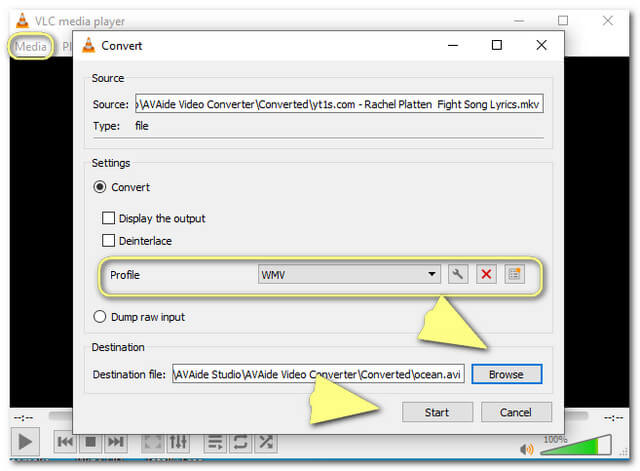
Osa 4. Muuntajien hyvät ja huonot puolet
Varmasti nämä 3 muunnostyökalua ovat mahtavia. Kuitenkin antaaksemme sinulle enemmän käsitystä niistä, olemme laatineet taulukon niiden eduista ja haitoista.
| Työkalut | Plussat | Haittoja |
| AVAide ilmainen videomuunnin | Se on verkkopohjainen, mikä tekee siitä helpommin saavutettavissa. Joukkomuunnos on käytettävissä, samoin kuin sisäänrakennetut asetukset. Täysin ilmainen rajoittamaton palvelu. | Internetistä riippuvainen. Ei DVD-poltinta. |
| VLC | Joustava. Ei DVD-poltinta. | Käyttöliittymä on hämmentävä. Siinä ei ole videota parantavia ominaisuuksia. Muunnosprosessi ei ole niin nopea kuin muut. Ei DVD-poltinta. |
| AVAide Video Converter | Voidaan käyttää myös ilman internetiä. Joustava. Joukkomuunnos. Tonneilla hämmästyttäviä ominaisuuksia. | Ei DVD-poltinta. |
Osa. 5 UKK MKV:sta ja WMV:stä
Kuinka voin muuntaa MKV:n WMV:ksi Macissa?
Näiden tiedostojen muuntaminen Macilla on samanlainen kuin tässä artikkelissa kuvatut vaiheet. Lataa vain AVAide Video Converter ja seuraa luotettavia ohjeita.
Mikä on paras resoluutio MKV-videoille?
Kautta AVAide Video Converter voit muuntaa tiedostoja MKV:ksi 3840 x 2160 resoluutioon asti.
Mikä on korkein resoluutio, jonka voin saada muuttaessani MKV:n WMV HD:ksi?
Voit muuntaa tiedoston WMV-muotoon ja saada jopa 2000 x 2000 resoluution AVAide Video Converter.
Olet nähnyt nämä kolme parasta MKV-WMV-muunninta tänään. Hyödynnä niitä ja näe heidän hämmästyttävä muunnoskykynsä, josta tulet varmasti rakastamaan. Kokeile erityisesti AVAide Video Converteria, jos haluat tasaisemman muunnoskokemuksen.
Täydellinen videotyökalupakkisi, joka tukee yli 350 formaattia muuntamiseen häviöttömään laatuun.



 Suojattu lataus
Suojattu lataus


